Reklaam
Me oleme kirjutas MakeUseOfis palju Chromebooke Google Chromebookide 10 parimat näpunäidet ja nippiKui olete üks uusimaid Chromebooki kasutajatele konversioone ja otsite parimaid näpunäiteid, kuidas alustada, lugege seejärel suurepäraseid näpunäiteid. Loe rohkem ja nende progresseerumist jälgides on lihtne öelda, kui palju need seadmed on arenenud. Alates alandlikust Chrome'i brauseri kestast kuni tänapäevase täisfunktsionaalse OS-ni, mis võimaldab teil teha üsna palju, on Chromebook tõsine pretendent sülearvuti-lite maailmas.
Kuidas aga see kokku panna kellegi jaoks, kes on harjunud Windowsi või Maci seadistustega? Meie brauserite toimetaja Angela esitas väljakutse kellelegi hankida Chromebook ja dokumenteerida sellega oma varasemad mõtted. Haaranud veebis renoveeritud mudeli kokkuleppe, olen just seda teinud. Siin on minu mõtted mõne päeva pärast Chrome OS-iga.
See on üllatavalt juurdepääsetav
Uue operatsioonisüsteemi juurde liikudes on loomulik olla mures, et te ei saa seda teha
parim Windowsi tarkvara Parim arvutitarkvara teie Windowsi arvutileKas soovite parimat arvutitarkvara teie Windowsi arvutile? Meie tohutu nimekiri kogub parimaid ja ohutumaid programme kõigi vajaduste jaoks. Loe rohkem või oma lemmik Maci rakendused Parimad Maci rakendused, mida installida oma MacBookisse või iMaciKas otsite parimaid rakendusi oma MacBookile või iMacile? Siin on meie MacOS-i parimate rakenduste põhjalik loetelu. Loe rohkem sinuga. Kuna Chrome on kõikides platvormides nii populaarne brauser ja see on Chrome OS-i selgroog, tundub suurem osa Chromebooki tuttav, kui olete Google'i brauserit varem kasutanud.Kui teil on Google'i konto, sünkroonitakse kõik kohe, kui logite sisse oma Chromebooki: teie laiendused, järjehoidjad ja isegi teie installitud teema 5 suurepärast teemat oma Google Chrome'i brauseri heledamaks muutmiseksEnamik meist veedab mitu tundi veebis, sirvib veebisaite ja ignoreerib silmanähtavalt meie välimust veebibrauser, mis on hea, kuna need ei muuda tavaliselt meie sirvimiskäitumist, kontrasti ... Loe rohkem tehke endaga hüpe, pannes end kohe koduselt tundma.
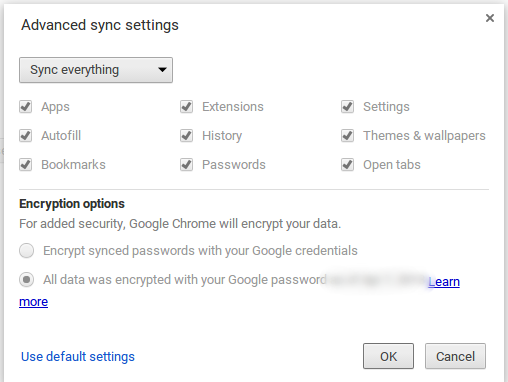
On hämmastav, kuidas tänapäeval toimub suur osa meie arvutitest brauseris Mac, Linux või Windows: see ei loe enam üldse [arvamus]Igal aastal on vähem ja vähem oluline, millist opsüsteemi te kasutate, sest igal aastal veedame me kõik oma arvutis rohkem aega, kasutades ainult brauserit. Ja brauserid on platvormidevahelised. Tahad omada ... Loe rohkem . Microsofti oma piinlik reklaamide rida Microsoft, teil on enda pärast piinlik. Palun lõpetage. [Arvamus]Microsoft: peame rääkima. Jah, see puudutab neid Scroogle'i reklaame. Ei, ma ei usu, et nad on naljakad ja ei: ma ei usu, et Google nende pärast muretseb. Loe rohkem väitis seda on Chromebook võrguühenduseta kasutu Chromebookid ei tööta võrguühenduseta? Müütide lahtiütlemineÜks suurimaid kriitikaid, mis on suunatud Google'i Chromebookidele, on see, et need on ainult võrgus töötavad masinad - ergo, pole Internetti ja pole mõtet. Kui tõene see väide on? Loe rohkem (kuigi ka enamik Windowsi sülearvuteid on olemas), kuid see on tegelikult tõestus selle kohta, kui hõlpsalt harjute.
Kui te mõnele töölauarakendusele väga ei usalda, on teil YouTube'i vaatamise, e-posti kontrollimise, sotsiaalmeedias sirvimise või Chromebooki muusika kuulamise hea meel. See teeb neist ideaalne reisisaade Teie Chromebook kui ülim reisiseadeKui otsustate, millise seadme oma järgmise reisi jaoks hankida, võiksite kaaluda Chromebooke. Miks aga valida reisimiseks Chromebook? Sest reisimisel on neid kohapeal. Loe rohkem , eriti kui te pole tahvelarvutite fänn.
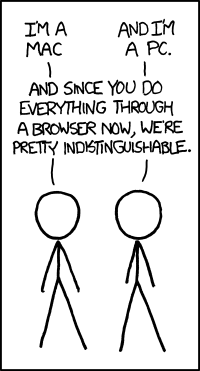
Teine Chrome OS-i juurdepääsetavuse aspekt on selle kiirklahvid. Kui olete näinud Chromebooki klaviatuuri, võite muretseda, et puuduvad tüüpilised Windowsi võtmed, näiteks F1-F12, Windowsi klahv ja ava- / lõppklahvid. Ärge muretsege, sest seal olevad võtmed pakuvad palju otseteid et saaksite proovida.
Üks esimesi Windowsi otseteed Windowsi kiirklahvid 101: ülim juhendKlaviatuuri otsetee aitab säästa tunde. Oma töö kiirendamiseks õppige ära universaalsed Windowsi kiirklahvid, konkreetsete programmide klaviatuuritrikid ja veel mõned näpunäited. Loe rohkem Proovisin oma Chromebooki vaistlikult proovida Windowsi klahv + 1, 2, jne. programmide käivitamiseks tegumiribal. Kuna Chromebookidel pole Windowsi võtit, kasutage ALT + 1 käivitab teie riiulil esimese asjana (sama mis tegumiribal) ja nii edasi.
Mis on veelgi parem, eriti visuaalse õppija jaoks, on OS-i sisseehitatud interaktiivne klaviatuuri otseteede juhend. Vajutades CTRL + ALT +? käivitab hüpikmenüü, mis näitab teile saadaolevaid otseteid. See on suurepärane viis oma uue masinaga tutvumiseks ja jäin sellega rahule.
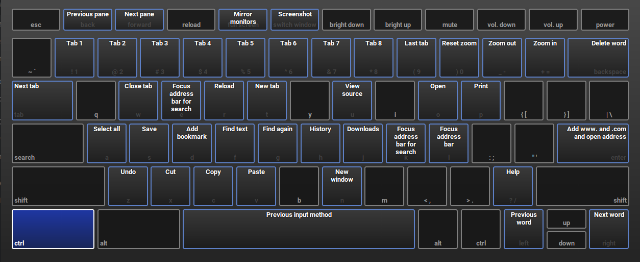
Töö saamine
Chrome OS-i peensusteni on kõik hea ja hea, kuid selle artikli jaoks soovisin teada saada, kuidas see ühe päeva tööga vastuollu satub. Selle saavutamiseks otsustasin kirjutada selle artikli algusest lõpuni oma uude Chromebooki.
Oma kirjutamisvõimaluste suurendamiseks püüdsin kõigepealt ära kasutada süsteemi selgroo ja topeltkäivitusega Linux minu Chromebookis Kuidas installida Linux ChromebookiKas vajate oma Chromebooki Skype'i? Kas teil jääb vahele, et teil pole Steami kaudu juurdepääsu mängudele? Kas soovite kasutada VLC Media Playerit? Seejärel alustage Linuxi kasutamist oma Chromebookis. Loe rohkem . Seadistamine on imelihtne ja annab teile a kena keskkond Linuxi testimiseks Kas katsetate uut opsüsteemi? Olge virtuaalse masinaga turvaline Loe rohkem .
Pärast seda pühkisin mu süsteemi ja ma asusin päriselt tööle, tundus, et mu puuteplaat jätab kõik vahele koht - ma tahtsin seda uuendada ja arvasin, et kasutan lihtsalt varuosa traadita hiirt selle asemel.
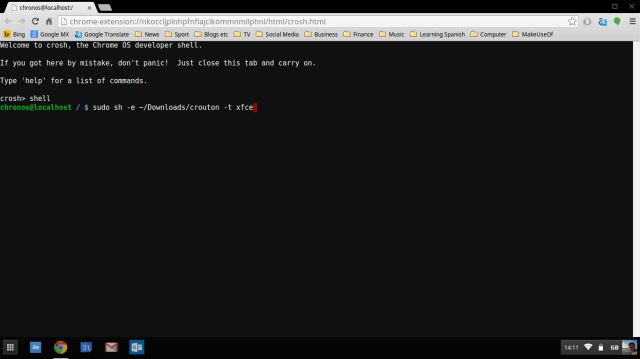
See toob esile veel ühe Chromebooki plussi: välised seadmed töötavad kiiresti. Juhtmevaba hiire dongl töötas kohe, kui see sisestati, ja sain isegi ilma konksuta kasutada oma PlayStationi juhtmeta stereo-peakomplekti, mis kasutab ka donglit.
Ei pea viiuldage kõigi autojuhtidega Kuidas aegunud Windowsi draivereid leida ja asendadaTeie draiverid võivad olla vananenud ja vajavad värskendamist, kuid kuidas sa tead? Siit saate teada, mida peate teadma ja kuidas sellega edasi minna. Loe rohkem kogub kindlasti Chromebooki punkte. Pärast tarkvarauuendust, mida märkasin alles siis, kui olin oma esialgse nõelumise lõpetanud, oli puuteplaadi küsimus kadunud ja märkasin üsna palju UI erinevusi, enamasti paremuse poole.
Chromebooki omanikud saavad nõuda paar tehingut, üks neist on kaheks aastaks 100 GB tasuta Google Drive'i ruumi. Kuna enamikul mudelitel on ainult 16 GB sisemist salvestusruumi, on sellest abi.
Kuna kettaruum on nii odav (võite kahe aasta pärast seda ruumi kokku hoida vaid 2 dollarit kuus), pole mul mingit probleemi, kui süsteemil oleks piiratud kettaruum. Kuid ka minu Chromebook pole minu peamine seade, nii et kui teil on tohutu muusikakogu 4 suurepärast tööriista oma tohutu MP3-kollektsiooni haldamiseksMuusikakogu haldamine võib olla täiesti pettumust valmistav kogemus, eriti kui teil on aastaid organiseerimata muusikat, mis ootab sorteerimist ja märgistamist. Halb muusikakogu haldamine tuleb tagasi ja hammustab teid hiljem ... Loe rohkem või tegelege regulaarselt suurte failidega, siis ei taha te tõenäoliselt kogu aeg seda pilve voogesitusega tegeleda.
Kui rääkida pilvest, siis kui sa oled nagu mina ja kui su failid on laiali jaotatud erinevad pilvesalvestuse pakkujad Kuidas saada kõige rohkem vaba ruumi Dropboxil, Boxil, SkyDrive'il ja mujal - täielik juhendPilvesalvestusteenused pakuvad minimaalselt tasuta ruumi kõigile registreerunutele, kuid sageli saate ka rohkem. Pilve draivi saate täiendada gigabaidi ja gigabaidi vaba ruumi abil ... Loe rohkem , unustate nende integreerimise oma failibrauserisse, kuna nende veebisaitide kasutamine on tüütu. Ma peaaegu loetlesin selle ebameeldivusena, kuna tavaliselt salvestan oma artiklite materjalid Dropboxis, kuid tänu kavalatele arendajatele on lahendus olemas.
See on tõesti lihtne pääsete Dropboxi ja OneDrive'i failidele juurde oma Chromebooki kaudu Kuidas pääseda Dropboxi ja OneDrive'i failidele juurde oma Chromebooki kauduNüüd on võimalik OneDrive'i ja Dropboxi kontosid hõlpsalt otse rakendusse integreerida, võimaldades teil oma faile vaadata ilma vastavaid veebipõhiseid kliente kasutamata. Loe rohkem . Haaramine Dropboxi failisüsteem võimaldab teil mitte ainult Dropboxile juurde pääseda, vaid lisab selle failibrauserisse ka kirje. Kui eelistate OneDrive'i (võib-olla olete meie juhendi läbi lugenud kuidas kasutada kogu oma vaba ruumi Kuidas kõige paremini kasutada oma 15 GB tasuta OneDrive'i salvestusruumiOneDrive annab teile tervisliku annuse pilvesalvestust tasuta. Vaatame, mida saate sellega teha. Loe rohkem ), saate haarata failisüsteemi OneDrive jaoks.
Mõned puudused
Mul on seni olnud Chromebooki kohta palju head, kuid kahjuks kõik pole täiuslik Chromebookid pole täiuslikud - töötab ümber negatiivideKuigi oleme hiljuti avaldanud artikleid, milles käsitletakse Chromebooki loomupäraseid positiivseid külgi, oleks lühinägelik teeselda, et seadmed on täiuslikud ja ilma puudusteta. Loe rohkem kui on vaja tööd teha. Kuigi on olemas tonni tööriistu tootlikkuse tagamiseks 15 tootlikkuse tagamiseks mõeldud Chrome'i laiendid ei saa möödaTäna toome teieni veel mõned olulised laiendused, mille eesmärk on aidata teil veebis paremini töötada. Loe rohkem , mõnikord ei lõika Chrome'i rakendused seda traditsiooniliste töölauaprogrammidega võrreldes.
Näiteks: mulle meeldib kuulan muusikat, kui ma kirjutan 20 parimat videomängu heliriba õppimiseks või lõõgastumiseksVideomängumuusika on loodud edendama fookust nauditavate taustradadega. Kui vajate õppimiseks või lõõgastumiseks muusikat, siis ärge otsige kaugemale. Loe rohkem ja leidsin Spotify veebimängija (mis on Chrome OS-is ainus võimalus), mis on madalama kvaliteediga kui lauaarvuti versioon; see on natuke segasem ja aeglasem, kuid vähemalt on siiski funktsionaalne. Angela on siiski kirjutanud mis teeb veebimängija eriliseks Spotify veebimängija kasutamise alustamise 7 põhjust tänaSpotify hakkab asju värisema, muutes töölaua- ja veebirakenduste kogemused sarnasemaks. Niisiis, on käes aeg, kui paljud meist küsisid endalt: miks mitte kasutada selle asemel lihtsalt veebirakendust? Loe rohkem , nii et peate selle ise otsustama.
Ühte pilkupüüdvat näidet selle rakenduse probleemist seoses tööga püüti leida Markdowni toimetaja Markeerimise õppimine: kirjutage veebi, kiireminiMarkdown on parim viis lihttekstina kirjutamiseks, kuid siiski keerukate dokumentide loomiseks. Erinevalt näiteks HTML-ist või LaTexist on Markdowni õppimine lihtne. Loe rohkem . Windowsis, kus tavaliselt kirjutan, kasutan MarkdownPad, fantastiline tööriist, mida ma tõesti ei hinnanud enne, kui olin sellest ilma.
ma proovisin üks Markdowni rakendus Chrome'i jaoks, kuid see ei meeldinud talle otseteede ja reaalajas eelvaate puudumise tõttu kohe. Lõpetasin selle kirjutamise WordPressi redigeerijas ja leidsin parem Markdown'i rakendus kui olin peaaegu läbi saanud.
Minimalistlik Markdown Editor ei oma kõiki Windowsis MarkdownPadi funktsioone, näiteks klaviatuuri otseteed paksus kirjas / kaldkirjas või hüpikaknad hüperlinkide lisamiseks, kuid see on siiski parem kui mitte midagi.
[Toimetaja soovitus: kasutage SimpleNote või mõni muu veebipõhine märgistusredaktor]
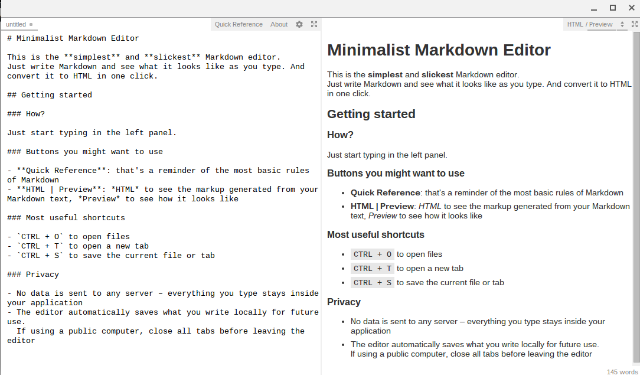
Veel üks puuduv funktsioon on Chrome OS-i sisseehitatud fotoredaktor. Mugav on, et mis tahes fotot saab redigeerida, topeltklõpsates sellel ainult failisirvijas, kuid see on algeline ja võimaldab ainult heledust kärpida, pöörata ja muuta.
Sellest peaaegu piisab selle artikli põhiliste ekraanipiltide jaoks, välja arvatud see, et kärpimine ei näita redigeerimisel teile pildi mõõtmeid, mida ma pean nägema, et tagada nende sobitamine artiklisse. Õnneks on olemas palju võimsamad pildiredaktorid, mis on saadaval Chromebooki jaoks Neli suurepärast pildiredaktorit teie Chromebooki jaoksKas teile meeldib piltide redigeerimine ja näppimine, kuid leiate, et Chromebooki vaiketoimetaja on liiga piiratud? Siin on mõned alternatiivid. Loe rohkem , nii et vaadake Pixlr täisfunktsionaalse toimetaja jaoks või Sumo maal lihtsama lahenduse jaoks.
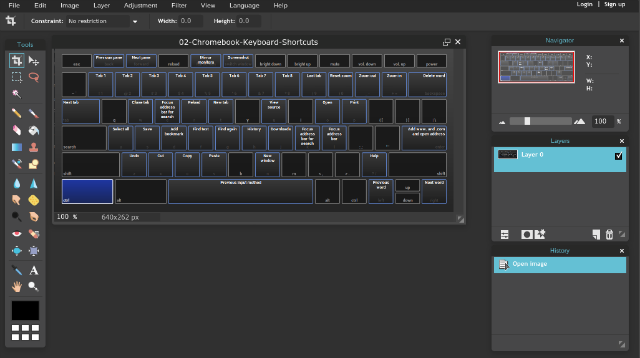
See võib olla naljakas, kuid midagi, millest ma Windowsist tõesti puudust tundsin, on lihtne ja keerukas tekstiredaktor. Tahan sageli kleepida midagi, mida lühikeseks ajaks säilitada, või lihtsalt kirjutada kiire märkme ja märkmikku (või mõnda neist) selle funktsioonidega täidetud asendused Märkmik ei tee trikki? Proovige kergeid alternatiive Xint & Subpad Loe rohkem ) sobib selleks suurepäraselt.
Chrome OS-is on teie ainsateks valikuteks Google Keep või Google Doci avamine. Ehkki mõlemad need toimivad hästi, ei tunne nad end ühekordselt kasutatavana (kõik, mille te uuele märkmele kirjutate, salvestatakse automaatselt teenusesse Keep, mis segaduses tegelikke meeldetuletusi ja märkmeid 4 Google Hoidke näpunäiteid, nippe ja ülesandeid paremate märkmete, nippide ja ülesannete jaoks Loe rohkem ). See on väike kaebus ja seda saab hõlpsasti asendada sellise rakendusega Tekst, kuid siiski tundub, et see peaks vaikimisi OS-is olema.
Kas see oli seda väärt?
Üldiselt pean ütlema, et enamiku minu kaebustest saab lahendada rakenduste installimisega, mis on õiglane, kui see on peaaegu kõigi OS-ide puhul - mõelge lihtsalt oma telefonile ilma parimad Androidi rakendused Parimad Androidi rakendused Google Play poes 2019. aastaksKas otsite oma telefoni või tahvelarvuti jaoks parimaid Androidi rakendusi? Siin on meie täielik loetelu parimatest Androidi rakendustest. Loe rohkem . Olen suur Chromebooki ilme ja fänn, kuna Chrome on kõige selgroog, see tundub loomulik ja ma ei tunne, et oleksin selle kasutamisel „väiksema seadmega”.
Ma ei tahtnud selle kirjutamise ajal keskenduda liiga palju seadme või riistvara eripäradele, kuid ekraan on korralik ja ka kõlarid pole halvad. Minu Acer mudel omab SD-kaardi pesa, mis on odav viis võrguühenduseta ruumi lisamiseks Kaks riistvara häkke teie Chromebooki täiustamiseks: SD-kaardid ja USB-modemidMilline on parim viis Chromebooki funktsioonide ülelaadimiseks? Proovige neid kahte riistvara häkkimist, et teie seade teeks rohkem. Loe rohkem ja aku tööiga on suurepärane. Tavaline klaviatuur on mugav, kuigi see ei hoia küünalt mehaaniline klaviatuur 3 põhjust, miks peaksite kaaluma mehaanilise klaviatuuri ostmist Loe rohkem , ja puuteplaat on kena ja suur.
Mis iganes põhjusel saan VGA-kaabli ja Windowsi sülearvuti abil oma telerist parema pildi kui HDMI-kaabli abil oma Chromebookiga - see võib olla minu televiisori nurjumine, kuna mul on sama probleem olnud teiste HDMI-toega sülearvutitega, kuid see on ikkagi häirib, kuna televiisorimonitori abil on artiklit kirjutada palju mugavam kui väikesel sülearvuti ekraanil.
Üldiselt on minu suurim tööga seotud probleem Chromebookiga MarkdownPadi puudumine. WordPressi redigeerija kasutamisest piisab, kuid olen juba harjunud oma tavapärase kirjutamiskeskkonnaga, et see tundus võõras. Üldiseks kasutamiseks armastan ma aga oma uut Chromebooki ja arvan, et see teeb suurepärase kõrvalmasina.
Kui ma tahan midagi kiiresti teha (tõsiselt, see asi käivitub umbes kaheksa sekundiga), kui reisin või kui mu peamine sülearvuti sureb, siis jõuan oma Chromebooki. Ja seetõttu olen sellega täiesti rahul; Ma ei tööta lihtsalt paljude artiklitega edasi liikudes.
Kas mõtlete Chromebooki? Vaadake kõike, mida peate teadma ühele ülemineku kohta Kõik, mida peate teadma Chromebooki vahetamise kohtaChromebookidel on vähendatud opsüsteem, mis on optimeeritud veebi saamiseks ainult Chrome'i brauseri ja Chrome'i rakendustega. Kas saate Chromebookile üle minna? Loe rohkem , või loe edasi milliseid eeliseid annab Chromebooki kasutamine Chromebooki kasutamise põhieelisedChromebookid on väga lahkarvamused ja üksmeel Googlei pakutavate eeliste osas on teostuseni veel kaugel. Siin on Chromebooki kasutamise peamised eelised võrreldes Windowsi ja Macidega. Loe rohkem .
Kui teil on Chromebook, mis teile meeldib ja mis teile ei meeldi? Kui teil seda pole, siis kas olete sellest huvitatud ja miks? Jagage oma mõtteid allpool!
Ben on MakeUseOfi peatoimetaja asetäitja ja spondeeritud postijuht. Tal on B.S. aastal arvutiinfosüsteemides Grove City kolledžis, kus ta lõpetas Cum Laude ja oma magistrantuuris autasud. Ta naudib teiste aitamist ja suhtub videomängudesse kui meediumisse kirglikult.